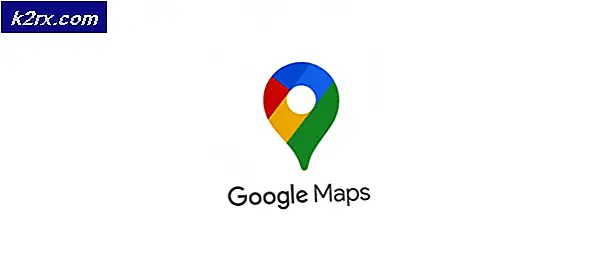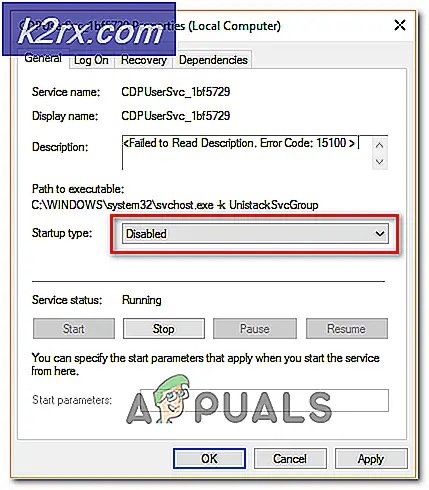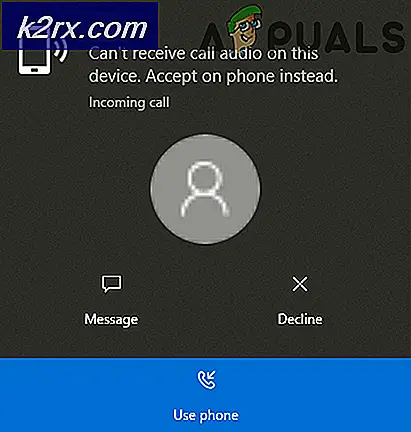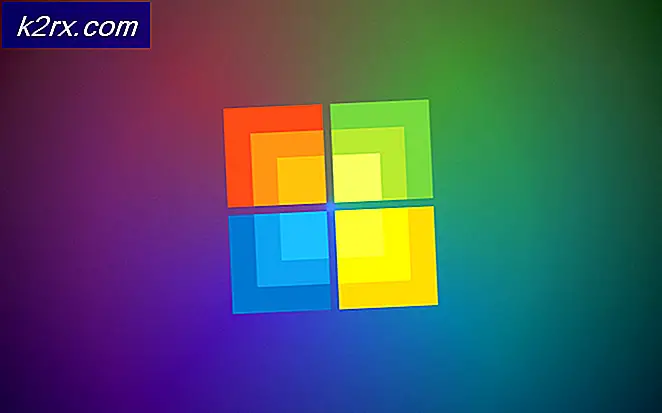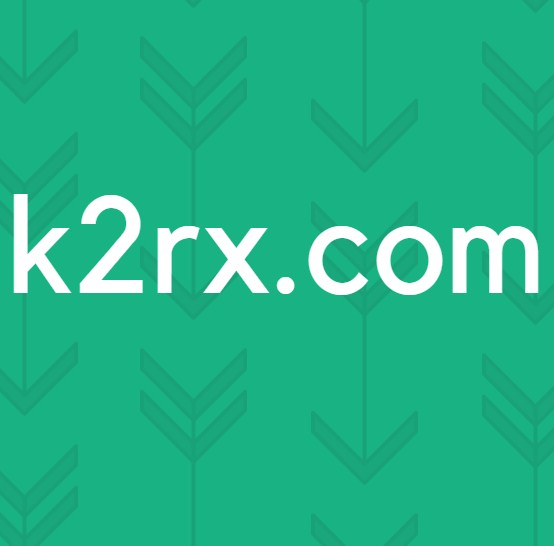Làm thế nào để biết nếu bạn đang sử dụng các bộ phận SSD hoặc HDD trong Linux
Game thủ chạy máy tính mạnh mẽ, quản trị hệ thống chăm sóc các máy chủ khổng lồ và những người đang làm việc với các thiết bị di động kín có xu hướng chạy vào cùng một vấn đề. Thật dễ dàng để quên dù bạn đang sử dụng các bộ phận SSD hoặc HDD. Hầu hết các đĩa đều có hai dạng ngày hôm nay và các ổ đĩa thể rắn có xu hướng nói dối về phần cứng cơ bản để đảm bảo chúng có thể tương thích với hệ điều hành của bạn bất kể là gì. Kết quả là, thật khó để nói nếu bạn có một đĩa cứng điện hoặc một trạng thái rắn.
Người dùng Linux có thể dễ dàng biết được họ có ổ SSD hay HDD trong máy tính của họ hay không. Bạn sẽ cần phải mở một cửa sổ đầu cuối để làm việc này. Người dùng KDE, LXDE, Quế và MATE có thể nhấp vào menu Ứng dụng, sau đó nhấp vào Thiết bị đầu cuối trong các công cụ hệ thống. Cũng vậy với người dùng Xfce4 với trình đơn Whisker được cài đặt. Người dùng Ubuntu Unity sẽ muốn tìm kiếm Terminal trên Dash, và khá nhiều người có thể giữ phím Ctrl, Alt và T để bắt đầu một.
Phương pháp 1: Sử dụng lsblk để phân biệt giữa ổ SSD và HDD
Vì bạn sẽ không thực sự thay đổi bất cứ điều gì, bạn sẽ không cần truy cập root cho lệnh sau đây. Chỉ cần gõ lsblk -o name, rota tại dấu nhắc và ấn phím return. Bạn sẽ nhận được một biểu đồ ngắn liệt kê các thiết bị khác nhau mà bạn đã gắn vào máy tính của bạn cũng như các phân vùng được cắt trên chúng. Nếu có một số 1 trong cột ROTA, thì đĩa là ổ đĩa cứng điện từ xoay.
Nó cũng có thể là một loại thiết bị quay khác. Ví dụ: nếu tên thiết bị sr0 xuất hiện, thì đó thực sự là nhiều hơn một ổ đĩa quang kèm theo. Phân vùng cắt trên ổ đĩa quay cũng sẽ hiển thị như quay. Vì vậy, nếu bạn có một thiết bị được gọi là sda mà đặc trưng số 1 theo sau bởi sda2 và sda1 cũng có giá trị là 1, thì bạn có thể chắc chắn rằng tất cả đều trên cùng một đĩa quay. Bất kỳ âm lượng nào được theo sau bởi một số 0 sẽ thay vào đó là trên một ổ đĩa thể rắn. Điều này có ý nghĩa, vì ổ đĩa thể rắn không quay, và do đó chúng không bao giờ được phân loại là quay.
Mẹo CHUYÊN NGHIỆP: Nếu vấn đề xảy ra với máy tính của bạn hoặc máy tính xách tay / máy tính xách tay, bạn nên thử sử dụng phần mềm Reimage Plus có thể quét các kho lưu trữ và thay thế các tệp bị hỏng và bị thiếu. Điều này làm việc trong hầu hết các trường hợp, nơi vấn đề được bắt nguồn do một tham nhũng hệ thống. Bạn có thể tải xuống Reimage Plus bằng cách nhấp vào đâyTrong khi điều này làm việc cho các ổ đĩa cố định tiêu chuẩn mà bạn đã gắn vào một máy, bạn có thể nhận thấy một cái gì đó hài hước xảy ra khi nói đến thời gian để xem xét các đĩa bên ngoài. Lệnh này thường có thông tin chính xác cho ổ cứng HDD và SSD bên ngoài mà bạn đính kèm qua cổng USB hoặc IEEE 1394, nhưng bạn sẽ thường thấy rằng các thanh bộ nhớ USB được đánh dấu là quay. Vẫn còn lạ lùng, nếu bạn đang sử dụng một cuốn sách siêu chạy Linux có đầu đọc thẻ nhớ bên trong, bạn có thể nhận thấy rằng điều này cũng xoay vòng.
Rõ ràng, thẻ nhớ USB và thẻ nhớ SDXC không quay xung quanh, nhưng chúng nằm và thể hiện bản thân chúng dưới dạng đĩa quay. Chúng thường thể hiện bản thân như những cái có thể tháo rời, và nếu chúng được định dạng như một đĩa không tách rời, chúng thậm chí có thể xuất hiện dưới dạng ổ đĩa mềm. Cấp, ý tưởng của một ổ đĩa mềm đa terabyte là buồn cười, nhưng điều này không giải thích được sự kỳ quặc.
Ảnh đĩa mà bạn có thể đã gắn kết sẽ xuất hiện là các tập tin chính hãng. Ví dụ, nếu bạn thấy loop0 và nó báo cáo là một HDD quay, thì bạn chỉ cần nhìn vào một ISO được gắn kết. Nó có thể là một hình ảnh cài đặt Debian hoặc Ubuntu. Bạn cũng có thể giả định hình ảnh đĩa có nghĩa là cho một máy ảo, trong trường hợp này bạn lại thấy loại thông báo này. Các hệ thống tập tin underyling sẽ không quan trọng ở tất cả, bằng cách này. Bạn thậm chí có thể chạy điều này trên một ổ đĩa hoàn toàn nguyên.
Phương pháp 2: Kiểm tra trạng thái HDD hoặc SSD bằng cách sử dụng thư mục / sys
Nếu bạn biết tên thiết bị mà bạn đang tìm kiếm, thì bạn có thể xem trực tiếp thông tin mà Linux thu thập về nó. Nhập cat / sys / block / sdb / queue / quay và nhấn phím enter. Bạn có thể thay thế sdb bằng bất kỳ tên thiết bị nào bạn muốn xem.
Đây là một cách tuyệt vời để kiểm tra xem bạn có quan tâm đến một khối lượng không. Một lần nữa, giá trị 0 cho biết sự hiện diện của công nghệ SSD trong khi giá trị là 1 cho biết một ổ đĩa quay. Cả hai lệnh này đều rất dễ sử dụng, không yêu cầu phải thực sự phát xung quanh và không yêu cầu bạn phải có bất kỳ loại quyền quản trị nào để chạy. Họ chỉ là điều nếu bạn liên tục thêm và xóa các tập từ một cài đặt cụ thể.
Mẹo CHUYÊN NGHIỆP: Nếu vấn đề xảy ra với máy tính của bạn hoặc máy tính xách tay / máy tính xách tay, bạn nên thử sử dụng phần mềm Reimage Plus có thể quét các kho lưu trữ và thay thế các tệp bị hỏng và bị thiếu. Điều này làm việc trong hầu hết các trường hợp, nơi vấn đề được bắt nguồn do một tham nhũng hệ thống. Bạn có thể tải xuống Reimage Plus bằng cách nhấp vào đây